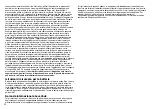22
el exterior del instrumento, utilice únicamente los paños y herramientas de limpieza
especiales de Levenhuk. No limpie las partículas abrasivas, como por ejemplo arena,
con un paño. Únicamente sóplelas o bien pase un cepillo blando. No utilice este
dispositivo durante períodos largos de tiempo ni lo deje sin atender bajo la luz directa
del sol. Protéjalo del agua y la alta humedad. Tenga cuidado durante las observaciones
y cuando termine recuerde volver a colocar la cubierta para proteger el dispositivo
del polvo y las manchas. Si no va a utilizar el microscopio durante periodos largos de
tiempo, guarde las lentes del objetivo y los oculares por separado del microscopio.
Guarde el instrumento en un lugar seco y fresco, alejado de ácidos peligrosos y otros
productos químicos, radiadores, de fuego y de otras fuentes de altas temperaturas.
Para evitar pérdidas de datos o daños al equipo cierre siempre primero la aplicación y
luego desconecte el microscopio del PC. Espere hasta que se apague por completo la
iluminación y desconecte el microscopio.
Los niños solo deben usar el dispositivo bajo
la supervisión de un adulto. En el caso de que alguien se trague una pieza pequeña o
una pila, busque ayuda médica inmediatamente
.
Instrucciones de seguridad para las pilas
Deseche las pilas usadas tal como lo indiquen las leyes de su país. No intente nunca
recargar pilas primarias (pilas de un solo uso) ya que podría provocar fugas, fuego una
o explosión. No cortocircuite nunca las pilas ya que podría aumentar su temperatura y
podría provocar fugas o una explosión. Nunca caliente las pilas para intentar reavivarlas.
Recuerde apagar el instrumento después de usarlo. Mantenga las pilas fuera del alcance
de los niños para eliminar el riesgo de ingestión, asfixia o envenenamiento.
Garantía internacional de por vida Levenhuk
Todos los telescopios, microscopios, prismáticos y otros productos ópticos de Levenhuk,
excepto los accesorios, cuentan con una
garantía de por vida
contra defectos de
material y de mano de obra. La garantía de por vida es una garantía a lo largo de la vida
del producto en el mercado. Todos los accesorios Levenhuk están garantizados contra
defectos de material y de mano de obra durante
dos años
a partir de la fecha de compra
en el minorista. La garantía incluye la reparación o sustitución gratuita del producto
Levenhuk en cualquier país en el que haya una oficina Levenhuk si se reúnen todas las
condiciones de la garantía. Para más detalles visite nuestra página web:
www.levenhuk.es/garantia/
En caso de problemas con la garantía o si necesita ayuda en el uso de su producto,
contacte con su oficina de Levenhuk más cercana.